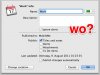- Registriert
- 08.08.10
- Beiträge
- 268
So heute mit dem MobileMe Support gechattet, ob es denn mit dem neuen MM Kalender, der ja bekanntlich CalDAV benutzt, möglich ist diesen in Lightning einzubinden, Antwort war wie auch sonst nein ist nicht möglich, sie können ja mal ein Feedback schreiben^^
Nunja dann habe ich mich selbst ein bisschen schlau gemacht und siehe da die Lösung!
1) Zuerst einmal müsst Ihr euch auf me.com mit eurer Kennung anmelden und auf den neuen Kalender umstellen (das passiert normalerweise automatisch, wenn man den Kalender seit Umstellung zum ersten mal aufruft)
2) Euren MM Kalender in iCal einbinden
3) In iCal Rechtsklick auf den MM Kalender links in der Liste und im Kontextmenü "Informationen" aufrufen, ganz unten steht nun die CalDAV-URL (ca. so: /calendars/users/X.XXXXXXXXXX/XXXX-X-X-XXXXXXXX-XXXX-XXXX-XXXX-XXXXXXXXXXXX/)
4) Somit ist die CalDAV-URL für Thunderbird(Lightning) folgende:
"https://cal.me.com:8443/calendars/users/X.XXXXXXXXXX/XXXX-X-X-XXXXXXXX-XXXX-XXXX-XXXX-XXXXXXXXXXXX/"
5) Jetzt Thunderbird starten, ich gehe davon aus das Lightning bereits als Plugin installiert ist. Dann Einstellungen-->Erweitert-->Allgemein-->Konfiguration bearbeiten.
Nun nach folgendem Suchen: general.useragent.extra.lightning Dort steht als Wert die Versionsnummer von Lightning, diesen Wert nun einfach leer lassen, also das ursprüngliche entfernen
6) nun einen neuen Kalender in Lightning hinzufügen, im Netzwerk und CalDAV als Protokoll auswählen und als URL diese angeben:
"https://cal.me.com:8443/calendars/users/X.XXXXXXXXXX/XXXX-X-X-XXXXXXXX-XXXX-XXXX-XXXX-XXXXXXXXXXXX/"(natürlich mit den spezifischen Daten von euren MM Daten)
Fertig, MM synct nun mit Thunderbird!
Nunja dann habe ich mich selbst ein bisschen schlau gemacht und siehe da die Lösung!
1) Zuerst einmal müsst Ihr euch auf me.com mit eurer Kennung anmelden und auf den neuen Kalender umstellen (das passiert normalerweise automatisch, wenn man den Kalender seit Umstellung zum ersten mal aufruft)
2) Euren MM Kalender in iCal einbinden
3) In iCal Rechtsklick auf den MM Kalender links in der Liste und im Kontextmenü "Informationen" aufrufen, ganz unten steht nun die CalDAV-URL (ca. so: /calendars/users/X.XXXXXXXXXX/XXXX-X-X-XXXXXXXX-XXXX-XXXX-XXXX-XXXXXXXXXXXX/)
4) Somit ist die CalDAV-URL für Thunderbird(Lightning) folgende:
"https://cal.me.com:8443/calendars/users/X.XXXXXXXXXX/XXXX-X-X-XXXXXXXX-XXXX-XXXX-XXXX-XXXXXXXXXXXX/"
5) Jetzt Thunderbird starten, ich gehe davon aus das Lightning bereits als Plugin installiert ist. Dann Einstellungen-->Erweitert-->Allgemein-->Konfiguration bearbeiten.
Nun nach folgendem Suchen: general.useragent.extra.lightning Dort steht als Wert die Versionsnummer von Lightning, diesen Wert nun einfach leer lassen, also das ursprüngliche entfernen
6) nun einen neuen Kalender in Lightning hinzufügen, im Netzwerk und CalDAV als Protokoll auswählen und als URL diese angeben:
"https://cal.me.com:8443/calendars/users/X.XXXXXXXXXX/XXXX-X-X-XXXXXXXX-XXXX-XXXX-XXXX-XXXXXXXXXXXX/"(natürlich mit den spezifischen Daten von euren MM Daten)
Fertig, MM synct nun mit Thunderbird!